当前位置:首页 > 帮助中心 > win7怎么一键u盘装系统,怎么一键u盘装系统win7
win7怎么一键u盘装系统,怎么一键u盘装系统win7
如果刚刚买了一台二手的电脑,怎么去安装一个纯净原版的系统?其实,制作一个u盘启动盘,下载好原版系统镜像就足够了。这里,电脑可以设置u盘启动,读取里面的系统,让你可以针对电脑进行操作。注意,由于是旧电脑,为了安全起见,最好将整个硬盘都进行格式化,清除里面的资料。好啦,下面就和小编一起来看看win7怎么一键u盘装系统。
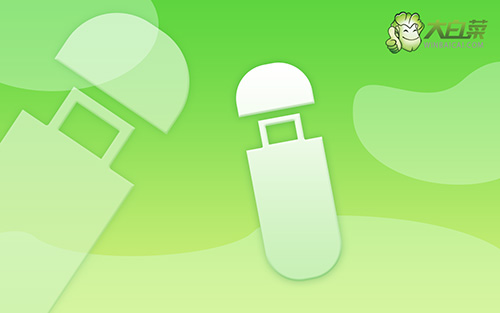
怎么一键u盘装系统win7
一、制作u盘启动盘
1、准备工具:一个质量好的u盘,大白菜U盘启动盘制作工具。

2、打开大白菜U盘启动盘制作工具后,如图设置,点击制作U盘启动盘就可以了。

3、注意:制作大白菜u盘启动盘,会先格式化清理u盘原数据,有需要请提前备份。
二、设置u盘启动电脑
1、除了bios快捷键之外,你还可以选择使用u盘启动快捷键来设置,操作还是比较简单的。

2、将大白菜u盘接入电脑,即可通过u盘启动快捷键,设置电脑从u盘启动,进入主菜单。

3、在大白菜主菜单界面,我们只需要选中【1】并按下回车即可。

三、u盘启动盘装win7系统
1、这一步很重要,打开装机软件之后,按照图片所示,进行选项设置,再点击“执行”系统安装。

2、稍后,在还原界面中,涉及部分系统设置,只需默认勾选,点击“是”即可。

3、弹出大白菜系统安装进度界面后,核实相关信息,选择“完成后重启”。

4、根据实际安装需要,电脑还会多次重启,期间不用操作,等待win7系统安装完成即可。

以上内容,就是本次win7怎么一键u盘装系统的全部操作了。虽然使用u盘启动盘来重装系统不难,但大家还是要细心去操作,避免翻车。比如说在制作u盘启动盘之前,就需要先暂时关闭安全杀毒软件,不然可以会误删u盘winpe系统文件,导致你后续重装系统失败,明白了吗?

